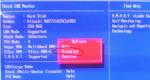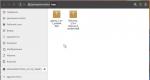Pametne postavke u BIOS-u. Kako popraviti SMART grešku na tvrdom disku ili SSD-u
HDD S.M.A.R.T. Sposobnost
Moguće vrijednosti:
Omogućeno, Onemogućeno
Opis:
Ukoliko želite da imate informacije o statusu vašeg hard diska, važno je da znate o mogućem kvaru ovog uređaja, omogućite ( Omogućeno) ovu opciju. Ali to ćete platiti blagim (moglo bi se reći i zanemarljivim) smanjenjem performansi računara. Ako vas ove informacije ne zanimaju (na disku jednostavno nema važnih podataka), možete odbiti stalno praćenje ( Onemogućeno).
S.M.A.R.T tehnologija (Self-Monitoring Analysis and Reporting Technology – tehnologija za kontinuirano praćenje analize i izvještavanja) na osnovu analize rada drajva može upozoriti na mogući kvar diska u bliskoj budućnosti. Dakle, ako na ekranu vidite upozorenje o kritičnom stanju tvrdog diska, uvijek ćete imati vremena da sačuvate važne podatke na vanjski medij. Samo se nemojte nadati da će S.M.A.R.T. u stanju da predvidi bilo kakve neuspjehe. Nažalost, ne otkriva sve probleme.
Za dobivanje informacija o metodama za ispravljanje računala (PC) i povećanje njegovih performansi pomoći će vam materijal koji naglašava postavke Biosa na slikama i detaljno objašnjava algoritam radnji.
Promjene će biti zaštićene litijumskom baterijom ugrađenom u matičnu ploču i održavanjem potrebnih parametara u slučaju gubitka napona. Zahvaljujući programu moguće je uspostaviti stabilnu interakciju između operativnog sistema (OS) i PC uređaja.
Uđete u Bios kada se sistem pokrene i na monitoru se pojavi poruka koja vas obavještava da je preuzimanje počelo. Moraćete da pritisnete taster F2 nekoliko puta da biste došli do menija za podešavanja.
Pažnja! Neke matične ploče su prilagođene da pritisnu dugme “DEL” - ispravan rad je napisan u donjem uglu ekrana.
Postoji nekoliko opcija menija koje imaju određene razlike u redoslijedu glavnih i dodatnih stavki. Obratimo pažnju na najčešću verziju Amija, koja se sastoji od sljedećih ključnih odjeljaka:
- Main– određuje vremenske parametre u odnosu na drajvove sa diskovima;
- Napredno– menja režime porta i memorije i pomaže u overkloku procesora;
- Snaga– reguliše ishranu;
- Boot– utiče na parametre pokretanja;
- Alati– posebna podešavanja.
Pažnja! Sadašnji odjeljak za konfiguraciju mreže za pokretanje omogućava vam da prilagodite parametre koji se odnose na brzinu pokretanja sistema i postavke tastature i miša.
Nakon što završite sa radom ili se upoznate sa menijem Bios Setup Utility-a, potrebno je da pritisnete vruću tipku za izlaz, koja automatski pohranjuje napravljene promjene.
Sekcija Glavni - Glavni meni
Počnimo s radom s GLAVNOM sekcijom, koja se koristi za izmjenu postavki tvrdog diska i podešavanje indikatora vremena.
Ovdje možete samostalno konfigurirati vrijeme i datum vašeg računala, kao i konfigurirati povezane čvrste diskove i druge uređaje za pohranu podataka.
Da biste ponovo formatirali radni režim čvrstog diska, potrebno je da izaberete čvrsti disk (na primer: „SATA 1“, kao što je prikazano na slici).
- Vrsta - Ova stavka označava tip povezanog čvrstog diska;
- LBA Large Mode- odgovoran je za podršku drajvova kapaciteta većeg od 504 MB. Dakle, preporučena vrijednost ovdje je AUTO.
- Blok (Multi-sektorski prijenos) - Za brži rad ovdje preporučujemo odabir AUTO moda;
- PIO način rada - Omogućava rad tvrdog diska u zastarjelom načinu razmjene podataka. Također bi bilo najbolje ovdje odabrati AUTO;
- DMA način rada - daje direktan pristup memoriji. Da biste dobili bržu brzinu čitanja ili pisanja, odaberite AUTO;
- Pametno praćenje - ova tehnologija, zasnovana na analizi rada drajva, može upozoriti na mogući kvar diska u bliskoj budućnosti;
- 32-bitni prijenos podataka - Opcija određuje da li će standardni IDE/SATA kontroler čipseta koristiti 32-bitni način razmjene podataka.
Svugdje, pomoću tipke “ENTER” i strelica, automatski je podešen način rada. Izuzetak je pododjeljak 32-bitnog prijenosa, koji zahtijeva da se popravi Omogućeno.
Bitan! Potrebno je suzdržati se od mijenjanja opcije "Konfiguracija pohrane" koja se nalazi u odjeljku "Informacije o sistemu" i ne dozvoliti ispravke "SATADetectVrijemevan".
Napredni odjeljak - Dodatne postavke
Sada počnimo sa podešavanjem osnovnih komponenti računara u delu NAPREDNO, koji se sastoji od nekoliko podstavaka. U početku ćete morati da podesite potrebne parametre procesora i memorije u meniju konfiguracije sistema Jumper Free Configuration.
Odabirom Jumper Free Configuration, bit ćete odvedeni u pododjeljak Konfiguracija frekvencije/napona sistema, gdje možete izvršiti sljedeće operacije:
- automatsko ili ručno overklokiranje tvrdog diska - AI Overclocking;
- promjena taktne frekvencije memorijskih modula - ;
- Napon memorije;
- ručni način rada za podešavanje napona čipseta - NB Voltage
- promjena adresa portova (COM,LPT) - Serijski i paralelni port;
- postavljanje postavki kontrolera - Konfiguracija ugrađenih uređaja.
Power Section - PC Power
POWER stavka je odgovorna za napajanje računara i sadrži nekoliko pododjeljaka koji zahtijevaju sljedeće postavke:
- Suspendirani način rada- postaviti automatski način rada;
- ACPI APIC- postaviti Enabled;
- ACPI 2.0- popravite onemogućeni način rada.
Preporučljivo je ne mijenjati APM konfiguraciju, ali je sasvim moguće podesiti opće napajanje u pododjeljku Hardware Monitor, koji istovremeno omogućava pristup temperaturnim uvjetima i podešavanje brzina hladnjaka.
BOOT odjeljak - upravljanje pokretanjem
Direktno pokretanje se kontrolira pomoću parametara koji se nalaze u odjeljku BOOT. Ovdje možete odrediti prioritetni pogon, birajući između fleš kartice, diska ili tvrdog diska.
Ako postoji nekoliko tvrdih diskova, tada se u podstavci Hard Disk odabire prioritetni čvrsti disk. Konfiguracija pokretanja računara je postavljena u pododeljku Boot Setting, koji sadrži meni koji se sastoji od nekoliko stavki:
Odabir tvrdog diska
Konfiguracija pokretanja računara je postavljena u pododeljku Postavka pokretanja,
- Quick Boot– ubrzanje učitavanja OS;
- Logo preko cijelog ekrana– deaktiviranje screensaver-a i aktiviranje informativnog prozora koji sadrži informacije o procesu preuzimanja;
- Dodaj na ROM– postavljanje redosleda na informacionom ekranu modula povezanih na matičnu ploču (MT) preko slotova;
- Sačekajte 'F1' ako dođe do greške- aktiviranje funkcije prinudnog pritiska na “F1” u trenutku kada sistem identifikuje grešku.
Glavni zadatak odjeljka Boot je određivanje uređaja za pokretanje i postavljanje potrebnih prioriteta.
Pažnja! Ako želite da ograničite pristup svom računaru, postavite lozinkuBIOS u pododjeljkuSupervizorLozinka.
Odjeljak Alati – Detaljna podešavanja osnovnih parametara
Obratimo pažnju na osnovne tačke koje je uglavnom potrebno prilagoditi tokom rada računara.
- ASUS EZ Flash– koristeći ovu opciju, imate priliku da ažurirate BIOS sa disketa, fleš diska ili CD-a.
- AINET– pomoću ove opcije možete dobiti informacije o kablu spojenom na mrežni kontroler.
Izađi odeljak - Izađi i sačuvaj
Posebnu pažnju treba obratiti na EXIT stavku, koja ima 4 načina rada:
- Sačuvaj promjene– sačuvati napravljene promjene;
- Odbaci promjene + IZLAZ– ostaviti fabrička podešavanja na snazi;
- Podrazumevane postavke– unesite zadane parametre;
- Odbacite promjene– otkazujemo sve naše akcije.
Sljedeća uputstva korak-po-korak detaljno objašnjavaju svrhu glavnih odjeljaka BIOS-a i pravila za unošenje promjena za poboljšanje performansi računara.
Zdravo. Ovaj članak je o uslužnom programu za podešavanje BIOS-a, koji omogućava korisniku da promijeni osnovne postavke sistema. Postavke se pohranjuju u nepromjenjivu CMOS memoriju i zadržavaju se kada se računar isključi.
ULAZAK U SETUP PROGRAM
Da biste ušli u uslužni program za podešavanje BIOS-a, uključite računar i odmah pritisnite . Da biste promijenili dodatne postavke BIOS-a, pritisnite kombinaciju “Ctrl+F1” u BIOS meniju. Meni za napredne postavke BIOS-a će se otvoriti.
KONTROLNE TIPKE
<
?>
Idite na prethodnu stavku menija
<
?>
Prijeđite na sljedeću stavku
<
?>
Pomaknite se na stavku lijevo
<
?>
Idite na stavku sa desne strane
<+/PgUp>
Povećajte brojčanu vrijednost postavke ili odaberite drugu vrijednost sa liste
<-/PgDn>
Smanjite brojčanu vrijednost postavke ili odaberite drugu vrijednost sa liste
REFERENTNE INFORMACIJE
Glavni meni
Opis odabrane postavke pojavljuje se na dnu ekrana.
Stranica sa sažetkom postavki / Stranice postavki
Kada pritisnete tipku F1, pojavljuje se prozor sa kratkim nagovještajem o mogućim opcijama konfiguracije i dodjeli odgovarajućih tipki. Da biste zatvorili prozor, kliknite
Glavni meni (koristeći primjer BIOS E2 verzije)
Kada uđete u meni za podešavanje BIOS-a (Award BIOS CMOS Setup Utility), otvara se glavni meni (slika 1), u kojem možete izabrati bilo koju od osam stranica sa podešavanjima i dve opcije za izlazak iz menija. Koristite tipke sa strelicama za odabir željene stavke. Za ulazak u podmeni pritisnite
Sl.1: Glavni meni
Ako ne možete da pronađete postavku koja vam je potrebna, pritisnite "Ctrl+F1" i potražite je u meniju naprednih postavki BIOS-a.
Standardne CMOS karakteristike
Ova stranica sadrži sve standardne postavke BIOS-a.
Napredne funkcije BIOS-a
Ova stranica sadrži dodatne postavke BIOS-a za nagradu.
Integrisane periferije
Ova stranica konfigurira sve ugrađene periferne uređaje.
Podešavanje upravljanja napajanjem
Ova stranica vam omogućava da konfigurirate modove za uštedu energije.
PnP/PCI konfiguracije (konfiguriranje PnP i PCI resursa)
Ova stranica vam omogućava da konfigurirate resurse za uređaje
PCI i PnP ISA PC zdravstveni status (nadzor zdravlja računara)
Ova stranica prikazuje izmjerene vrijednosti temperature, napona i brzine ventilatora.
Kontrola frekvencije/napona
Na ovoj stranici možete promijeniti frekvenciju takta i množitelja frekvencije procesora.
Da biste postigli maksimalne performanse, postavite stavku “Top Performance” na “Enabled”.
Učitajte zadane postavke sigurnosne zaštite
Sigurne zadane postavke osiguravaju funkcionalnost sistema.
Učitaj optimizirane zadane postavke
Podrazumevane optimizovane postavke obezbeđuju optimalne performanse sistema.
Postavite lozinku nadzora
Na ovoj stranici možete postaviti, promijeniti ili ukloniti svoju lozinku. Ova opcija vam omogućava da ograničite pristup postavkama sistema i BIOS-a ili samo postavkama BIOS-a.
Postavite korisničku lozinku
Na ovoj stranici možete postaviti, promijeniti ili ukloniti lozinku koja vam omogućava da ograničite pristup sistemu.
Sačuvaj i izađi iz podešavanja
Čuvanje postavki u CMOS-u i izlazak iz programa.
Izađi bez spremanja
Poništava sve napravljene promjene i izlazi iz programa za podešavanje.
Standardne CMOS karakteristike
Sl.2: Standardne postavke BIOS-a
Datum
Format datuma:<день недели>, <месяц>, <число>, <год>.
Dan u nedelji - dan u nedelji određuje BIOS na osnovu unetog datuma; ne može se direktno mijenjati.
Mjesec - naziv mjeseca, od januara do decembra.
Broj - dan u mjesecu, od 1 do 31 (ili maksimalan broj dana u mjesecu).
Godina - godina, od 1999. do 2098. godine.
Vrijeme
Format vremena:<часы> <минуты> <секунды>. Vrijeme se upisuje u 24-satnom formatu, na primjer, 1 sat poslije podne upisuje se kao 13:00:00.
IDE primarni master, slave / IDE sekundarni master, slave (IDE diskovi)
Ovaj odeljak definiše parametre disk jedinica instaliranih u računaru (od C do F). Postoje dvije opcije za podešavanje parametara: automatski i ručno. Prilikom ručnog definiranja, parametre pogona postavlja korisnik, au automatskom načinu rada, parametre određuje sistem. Imajte na umu da informacije koje unesete moraju odgovarati vašem tipu pogona.
Ako unesete netačne informacije, disk neće raditi ispravno. Ako odaberete opciju Tip korisnika, morat ćete popuniti donje stavke. Unesite podatke pomoću tastature i pritisnite
CYLS - Broj cilindara
GLAVE - Broj grla
PRECOMP - Predkompenzacija prilikom snimanja
LANDZONE - Glavna parking zona
SEKTORI - Broj sektora
Ako jedan od tvrdih diskova nije instaliran, izaberite NONE i pritisnite
Drive A / Drive B (Floppy diskovi)
Ovaj odeljak navodi tipove disketnih jedinica A i B instaliranih u računar. -
Ništa - Floppy disk nije instaliran
360K, 5,25 in. Standardni 5,25-inčni floppy drajv tipa PC sa kapacitetom od 360 KB
1.2M, 5.25in. 5,25" AT flopi drajv visoke gustine sa kapacitetom od 1,2 MB
(3,5-inčni pogon ako je omogućena podrška za režim 3).
720K, 3,5 in. 3,5-inčni flopi drajv sa obostranim snimanjem; kapacitet 720 KB
1.44M, 3.5in. 3,5-inčni floppy drajv sa obostranim snimanjem; kapacitet 1,44 MB
2.88M, 3.5in. 3,5-inčni floppy drajv sa obostranim snimanjem; kapacitet 2,88 MB.
Podrška za Floppy 3 način rada (za područje Japana)
Disabled Regular floppy drive. (Zadana postavka)
Pogon A Floppy disk A podržava način rada 3.
Pogon B Flopi disk B podržava mod 3.
Oba disketa A i B podržavaju način rada 3.
Stani
Ova postavka određuje koje greške će zaustaviti pokretanje sistema kada se otkriju.
NEMA grešaka Sistem će nastaviti da se pokreće uprkos greškama. Poruke o grešci se prikazuju na ekranu.
Sve greške Pokretanje će biti prekinuto ako BIOS otkrije bilo kakvu grešku.
Sve, ali tastatura Preuzimanje će biti prekinuto zbog bilo koje greške osim kvara tipkovnice. (Zadana postavka)
Ne, ali disketa Pokretanje će se prekinuti u slučaju greške osim kvara disketnog pogona.
Sve, ali Disk/Key Boot će se prekinuti u slučaju greške osim tastature ili diska.
Memorija
Ova stavka prikazuje veličine memorije određene BIOS-om tokom samotestiranja sistema. Ove vrijednosti ne možete mijenjati ručno.
Osnovna memorija
Tokom automatskog samotestiranja, BIOS određuje količinu osnovne (ili obične) memorije instalirane u sistemu.
Ako sistemska ploča ima instaliranu memoriju od 512 KB, vrijednost je 512 K, a ako matična ploča ima instaliranu memoriju od 640 KB ili više, vrijednost je 640 K.
Extended Memory
Tokom automatskog samotestiranja, BIOS određuje veličinu proširene memorije instalirane na sistemu. Proširena memorija je RAM sa adresama iznad 1 MB u sistemu adresiranja CPU-a.
Napredne funkcije BIOS-a
Sl.Z: Dodatne postavke BIOS-a
Prvi / Drugi / Treći uređaj za pokretanje
(Prvi/drugi/treći uređaj za pokretanje)
Disketa Učitavanje sa diskete.
LS120 Dizanje sa LS120 pogona.
HDD-0-3 Pokrenite sistem sa hard diska 0 do 3.
SCSI Pokretanje sa SCSI uređaja. Pokrenite sistem sa ZIP diska.
USB-FDD Pokretanje sa USB flopi drajva.
USB-ZIP Pokretanje sa USB ZIP uređaja.
USB-CDROM Pokretanje sa USB CD-ROM-a.
USB-HDD Pokretanje sa USB čvrstog diska.
LAN Preuzimanje preko lokalne mreže.
Boot Up Floppy Seek (Otkrivanje tipa floppy drajva pri pokretanju)
Tokom samotestiranja sistema, BIOS određuje da li je disketna jedinica 40-tračna ili 80-tračna. Disk od 360 KB je pogon sa 40 staza, dok su diskovi od 720 KB, 1,2 MB i 1,44 MB sa 80 staza.
Omogućen BIOS određuje tip pogona - 40 ili 80 staza. Imajte na umu da BIOS ne pravi razliku između diskova od 720 KB, 1,2 MB i 1,44 MB jer su svi diskovi sa 80 staza.
Onemogućeni BIOS neće otkriti tip pogona. Kada instalirate disk od 360 KB, na ekranu se ne prikazuje poruka. (Zadana postavka)
Provjera lozinke
Sistem Ako ne unesete ispravnu lozinku kada vas sistem zatraži, računar se neće pokrenuti i pristup stranicama sa postavkama će biti odbijen.
Podešavanje Ako ne unesete ispravnu lozinku kada vas sistem zatraži, računar će se pokrenuti, ali će pristup stranicama sa postavkama biti blokiran. (Zadana postavka)
CPU Hyper-Threading
Onemogućeno Hyper Threading mod je onemogućen.
Omogućeno Režim Hyper Threading je omogućen. Imajte na umu da je ova funkcija implementirana samo ako operativni sistem podržava višeprocesorsku konfiguraciju. (Zadana postavka)
DRAM režim integriteta podataka
Opcija vam omogućava da postavite način kontrole grešaka u RAM-u ako se koristi memorija tipa ECC.
ECC ECC način rada je omogućen.
Ne-ECC ECC način rada se ne koristi. (Zadana postavka)
Init Display First (redosled kojim se video adapteri aktiviraju)
AGP Prvo aktivirajte AGP video adapter. (Zadana postavka)
PCI Prvo aktivirajte PCI video adapter.
Integrisane periferije
Slika 4: Ugrađene periferije
Primarni PCI IDE na čipu (ugrađeni kontroler 1 kanal IDE)
Omogućeno Ugrađeni 1-kanalni IDE kontroler je omogućen. (Zadana postavka)
Onemogućeno Ugrađeni IDE kontroler kanala 1 je onemogućen.
Sekundarni PCI IDE na čipu (ugrađeni 2-kanalni IDE kontroler)
Omogućeno Ugrađeni 2-kanalni IDE kontroler je omogućen. (Zadana postavka)
Onemogućeno Ugrađeni IDE kontroler kanala 2 je onemogućen.
IDE1 provodni kabel (Vrsta kabla spojenog na IDE1)
ATA66/100 Kabl tipa ATA66/100 je povezan na IDE1. (Uverite se da vaš IDE uređaj i kabl podržavaju ATA66/100 režim.)
ATAZZ Kabl tipa ATAZZ je povezan na IDE1. (Uverite se da vaš IDE uređaj i kabl podržavaju ATAZZ režim.)
IDE2 provodni kabel (Vrsta kabla spojenog na ŠÉ2)
Auto Automatski detektuje BIOS. (Zadana postavka)
ATA66/100/133 Kabl tipa ATA66/100 je povezan na IDE2. (Uverite se da vaš IDE uređaj i kabl podržavaju ATA66/100 režim.)
ATAZZ Kabl tipa ATAZZ je povezan na IDE2. (Uverite se da vaš IDE uređaj i kabl podržavaju ATAZZ režim.)
USB kontroler
Ako ne koristite ugrađeni USB kontroler, onemogućite ovu opciju ovdje.
Omogućeno USB kontroler je omogućen. (Zadana postavka)
Onemogućeno USB kontroler je onemogućen.
Podrška za USB tastaturu
Kada povezujete USB tastaturu, postavite ovu stavku na „Omogućeno“.
Omogućeno Podrška za USB tastaturu je omogućena.
Onemogućena podrška za USB tastaturu je onemogućena. (Zadana postavka)
Podrška za USB miš
Kada povezujete USB miš, postavite ovu stavku na “Omogućeno”.
Omogućeno Podrška za USB miš je omogućena.
Onemogućena podrška za USB miš je onemogućena. (Zadana postavka)
AC97 Audio (AC'97 Audio Controller)
Automatski ugrađeni audio kontroler AC'97 je omogućen. (Zadana postavka)
Onemogućeno Ugrađeni audio kontroler AC'97 je onemogućen.
Ugrađeni H/W LAN (ugrađeni mrežni kontroler)
Omogući Ugrađeni mrežni kontroler je omogućen. (Zadana postavka)
Onemogući Ugrađeni mrežni kontroler je onemogućen.
Onboard LAN Boot ROM
Korišćenje ROM-a ugrađenog mrežnog kontrolera za pokretanje sistema.
Omogući Funkcija je omogućena.
Onemogući Funkcija je onemogućena. (Zadana postavka)
Ugrađeni serijski port 1
Auto BIOS automatski postavlja adresu porta 1.
3F8/IRQ4 Omogućite ugrađeni serijski port 1 tako što ćete mu dodijeliti adresu 3F8. (Zadana postavka)
2F8/IRQ3 Omogućite ugrađeni serijski port 1 tako što ćete mu dodijeliti adresu 2F8.
3E8/IRQ4 Omogućite ugrađeni serijski port 1, dodijelivši mu adresu ZE8.
2E8/IRQ3 Omogućite ugrađeni serijski port 1, dodijelivši mu adresu 2E8.
Onemogućeno Onemogućite ugrađeni serijski port 1.
Ugrađeni serijski port 2
Auto BIOS automatski postavlja adresu porta 2.
3F8/IRQ4 Omogućite ugrađeni serijski port 2 tako što ćete mu dodijeliti adresu 3F8.
2F8/IRQ3 Omogućite ugrađeni serijski port 2 tako što ćete mu dodijeliti adresu 2F8. (Zadana postavka)
3E8/IRQ4 Omogućite ugrađeni serijski port 2, dodijelivši mu adresu ZE8.
2E8/IRQ3 Omogućite ugrađeni serijski port 2, dodijelivši mu adresu 2E8.
Onemogućeno Onemogućite ugrađeni serijski port 2.
Ugrađeni paralelni port
378/IRQ7 Omogućite ugrađeni LPT port tako što ćete mu dodijeliti adresu 378 i dodijeliti IRQ7 prekid. (Zadana postavka)
278/IRQ5 Omogućite ugrađeni LPT port tako što ćete mu dodijeliti adresu 278 i dodijeliti IRQ5 prekid.
Onemogućeno Onemogućite ugrađeni LPT port.
3BC/IRQ7 Omogućite ugrađeni LPT port tako što ćete mu dodijeliti DS adresu i dodijeliti IRQ7 prekid.
Parallel Port Mode
SPP Paralelni port radi normalno. (Zadana postavka)
EPP paralelni port radi u načinu poboljšanog paralelnog porta.
ECP paralelni port radi u režimu porta proširenih mogućnosti.
ECP + EPP Paralelni port radi u ECP i EPP režimima.
ECP način rada Koristite DMA
3 ECP način koristi DMA kanal 3. (Zadana postavka)
1 ECP način koristi DMA kanal 1.
Adresa porta za igru
201 Postavite adresu porta za igru na 201. (Zadana postavka)
209 Postavite adresu porta za igru na 209.
Onemogućeno Onemogućite funkciju.
Adresa Midi Porta
290 Postavite adresu MIDI porta na 290.
300 Postavite adresu MIDI porta na 300.
330 Postavite adresu MIDI porta na 330. (Zadana postavka)
Onemogućeno Onemogućite funkciju.
Midi Port IRQ (prekid MIDI porta)
5 Dodijelite IRQ 5 MIDI portu.
10 Dodijelite IRQ 10 MIDI portu (podrazumevana postavka)
Podešavanje upravljanja napajanjem
Slika 5: Postavke upravljanja napajanjem
ACPI Suspend Type
S1(POS) Postavite S1 režim pripravnosti. (Zadana postavka)
S3(STR) Postavite S3 režim pripravnosti.
LED za napajanje u SI stanju
Trepće U standby modu (S1), indikator napajanja treperi. (Zadana postavka)
Dual/OFF U standby modu (S1):
a. Ako se koristi jednobojni indikator, gasi se u S1 modu.
b. Ako se koristi dvobojni indikator, on mijenja boju u S1 modu.
Soft-offby PWR BTTN (Soft-off računara)
Trenutačno isključivanje Kada pritisnete dugme za napajanje, računar se odmah isključuje. (Zadana postavka)
Kašnjenje 4 sek. Da biste isključili računar, držite pritisnut dugme za napajanje 4 sekunde. Kada kratko pritisnete dugme, sistem prelazi u režim pripravnosti.
PME događaj Wake Up
Onemogućeno Funkcija buđenja PME događaja je onemogućena.
ModemRingOn
Onemogućeno Funkcija buđenja modema/LAN-a je onemogućena.
Omogućeno Funkcija je omogućena. (Zadana postavka)
Nastavi po alarmu
U stavci Nastavi po alarmu možete postaviti datum i vrijeme uključivanja računara.
Omogućeno Omogućena je funkcija uključivanja računara u određeno vrijeme.
Ako je funkcija omogućena, postavite sljedeće vrijednosti:
Datum (u mjesecu) Alarm: Dan u mjesecu, 1-31
Vrijeme (hh: mm: ss) Alarm: Vrijeme (hh: mm: cc): (0-23): (0-59): (0-59)
Uključivanje mišem
Disabled Funkcija je onemogućena. (Zadana postavka)
Dvaput kliknite Probudite računar kada dvaput kliknete mišem.
Uključivanje pomoću tastature
Lozinka Da biste uključili računar, morate unijeti lozinku od 1 do 5 znakova.
Disabled Funkcija je onemogućena. (Zadana postavka)
Tastatura 98 Ako vaša tastatura ima dugme za napajanje, pritiskom na njega uključujete računar.
KB Lozinka za uključivanje (Postavljanje lozinke za uključivanje računara sa tastature)
Enter Unesite lozinku (1 do 5 alfanumeričkih znakova) i pritisnite Enter.
AC Back funkcija (ponašanje računara nakon privremenog nestanka struje)
Memorija Kada se napajanje vrati, računar se vraća u stanje u kojem je bio prije nestanka napajanja.
Soft-Off Računar ostaje isključen nakon uključivanja. (Zadana postavka)
Potpuno uključeno Nakon što se napajanje vrati, računar se uključuje.
PnP/PCI konfiguracije
Slika 6: Konfigurisanje PnP/PCI uređaja
PCI l/PCI5 IRQ dodjela
Automatsko automatsko dodjeljivanje prekida za PCI 1/5 uređaje. (Zadana postavka)
3, 4, 5, 7, 9, 10, 11, 12, 15 Dodjela za PCI 1/5 uređaje IRQ 3, 4, 5, 7, 9, 10, 11, 12, 15.
PCI2 IRQ dodjela
Auto Automatski dodjeljuje prekid PCI 2 uređaju. (Zadana postavka)
3, 4, 5, 7, 9, 10, 11, 12, 15 Dodjela za PCI 2 uređaj IRQ 3, 4, 5, 7, 9, 10, 11, 12, 15.
ROZ IRQ dodjela (dodjela prekida za PCI 3)
Auto Automatski dodjeljuje prekid PCI 3 uređaju. (Zadana postavka)
3, 4, 5, 7, 9, 10, 11, 12, 15 Dodjela za PCI 3 uređaj IRQ 3, 4, 5, 7, 9, 10, 11, 12, 15.
PCI 4 IRQ dodjela
Auto Automatski dodjeljuje prekid PCI 4 uređaju. (Zadana postavka)
3, 4, 5, 7, 9, 10, 11, 12, 15 Dodjela za PCI 4 uređaj IRQ 3, 4, 5, 7, 9, 10, 11, 12, 15.
PC Health Status
Sl.7: Monitoring statusa računara
Resetuj Case Open Status
Slučaj je otvoren
Ako kućište računara nije otvoreno, "Case Opened" će prikazati "Ne". Ako je kućište otvoreno, “Case Opened” će prikazati “Da”.
Da biste resetovali očitavanja senzora, postavite stavku “Reset Case Open Status” na “Enabled” i izađite iz BIOS-a čuvajući postavke. Računar će se ponovo pokrenuti.
Trenutni napon (V) Vcore / VCC18 / +3,3 V / +5 V / +12 V (Vrijednosti trenutnog napona sistema)
Ova stavka prikazuje automatski izmjerene glavne napone u sistemu.
Trenutna temperatura procesora
Ova stavka prikazuje izmjerenu temperaturu procesora.
Trenutna brzina ventilatora CPU/SYSTEM (RPM)
Ova stavka prikazuje izmjerenu brzinu rotacije procesora i ventilatora kućišta.
Temperatura upozorenja CPU-a
Onemogućeno Temperatura procesora se ne prati. (Zadana postavka)
60°C / 140°F Upozorenje se izdaje kada temperatura prijeđe 60°C.
70°C / 158°F Upozorenje se izdaje kada temperatura prijeđe 70°C.
80°C / 176°F Upozorenje se izdaje kada temperatura prijeđe 80°C.
90°C / 194°F Upozorenje se izdaje kada temperatura prijeđe 90°C.
CPU FAN Fail Warning
Disabled Funkcija je onemogućena. (Zadana postavka)
SYSTEM FAN Fail Warning
Disabled Funkcija je onemogućena. (Zadana postavka)
Omogućeno Kada se ventilator zaustavi, izdaje se upozorenje.
Kontrola frekvencije/napona
Slika 8: Podešavanje frekvencije/napona
CPU Clock Ratio
Ako je množitelj frekvencije procesora fiksiran, ova opcija nije dostupna u meniju. - 10X - 24X Vrijednost se postavlja ovisno o frekvenciji takta procesora.
CPU Host Clock Control
Napomena: Ako se sistem zamrzne pre nego što učitate uslužni program za podešavanje BIOS-a, sačekajte 20 sekundi. Nakon ovog vremena, sistem će se ponovo pokrenuti. Prilikom ponovnog pokretanja, osnovna frekvencija procesora će biti postavljena na zadanu vrijednost.
Onemogućeno Onemogućite funkciju. (Zadana postavka)
Enabled Omogućite funkciju kontrole bazne frekvencije procesora.
CPU Host Frekvencija
100MHz - 355MHz Postavite vrijednost frekvencije osnovnog procesora od 100 do 355 MHz.
PCI/AGP popravljeno
Da biste podesili AGP/PCI frekvencije sata, izaberite 33/66, 38/76, 43/86 ili Disabled.
Omjer takta Host/DRAM
Pažnja! Ako je vrijednost u ovoj stavci neispravno postavljena, računar se neće moći pokrenuti. U tom slučaju, trebali biste resetirati BIOS postavke.
2.0 Frekvencija memorije = Osnovna frekvencija X 2.0.
2.66 Frekvencija memorije = Osnovna frekvencija X 2.66.
Auto Frekvencija je podešena prema SPD podacima memorijskog modula. (Zadana vrijednost)
Frekvencija memorije (Mhz)
Vrijednost je određena osnovnom frekvencijom procesora.
PCI/AGP frekvencija (Mhz)
Frekvencije se postavljaju ovisno o vrijednosti CPU Host Frequency ili PCI/AGP Divider opcije.
Kontrola napona CPU-a
Napon napajanja procesora može se povećati za 5,0% do 10,0%. (Zadano: nominalno)
DIMM kontrola prenapona
Normalno Napon napajanja memorije jednak je nominalnom naponu. (Zadana vrijednost)
+0,1V Napon napajanja memorije povećan za 0,1 V.
+0,2V Napon napajanja memorije povećan za 0,2 V.
+0,3V Napon napajanja memorije povećan za 0,3 V.
Samo za napredne korisnike! Nepravilna instalacija može oštetiti vaš računar!
AGP kontrola prenapona
Normalno Napon napajanja video adaptera jednak je nominalnom naponu. (Zadana vrijednost)
+0,1V Napon napajanja video adaptera je povećan za 0,1 V.
+0,2V Napon napajanja video adaptera je povećan za 0,2 V.
+0,3V Napon napajanja video adaptera je povećan za 0,3 V.
Samo za napredne korisnike! Nepravilna instalacija može oštetiti vaš računar!
Vrhunske performanse
Slika 9: Maksimalne performanse
Vrhunske performanse
Da biste postigli najbolje performanse sistema, postavite stavku “Top Performance” na “Enabled”.
Disabled Funkcija je onemogućena. (Zadana postavka)
Omogućen režim maksimalnih performansi.
Omogućavanje režima maksimalnih performansi povećava brzinu vaših hardverskih komponenti. Na rad sistema u ovom režimu utiču i hardverske i softverske konfiguracije. Na primjer, ista hardverska konfiguracija može dobro raditi pod Windows NT, ali ne i pod Windows XP. Stoga, ako postoje problemi s pouzdanošću ili stabilnošću sistema, preporučujemo da onemogućite ovu opciju.
Učitajte zadane postavke sigurnosne zaštite
Slika 10: Postavljanje sigurnih zadanih postavki
Učitajte zadane postavke sigurnosne zaštite
Sigurne zadane postavke su vrijednosti sistemskih parametara koje su najsigurnije sa stanovišta performansi sistema, ali pružaju minimalne performanse.
Učitaj optimizirane zadane postavke
Kada izaberete ovu stavku menija, podrazumevana podešavanja BIOS-a i čipseta se učitavaju, a sistem ih automatski detektuje.
Postavite lozinku nadzora/korisnika
Sl.12: Postavljanje lozinke
Kada odaberete ovu stavku menija, u sredini ekrana će se pojaviti upit za lozinku.
Unesite lozinku od najviše 8 znakova i pritisnite
Da biste poništili svoju lozinku, kada se od vas zatraži da unesete novu lozinku, kliknite
Meni BIOS postavki vam omogućava da postavite dvije različite lozinke: administratorsku lozinku (LOZINKA NADZORNIKA) i korisničku lozinku (KORISNIČKA LOZINKA). Ako nije postavljena nijedna lozinka, svaki korisnik može pristupiti postavkama BIOS-a. Prilikom postavljanja lozinke morate unijeti administratorsku lozinku za pristup svim postavkama BIOS-a, a korisničku lozinku za pristup samo osnovnim postavkama.
Ako izaberete opciju „Sistem“ u meniju naprednih podešavanja BIOS-a u stavci „Provera lozinke“, sistem će od vas tražiti lozinku svaki put kada pokrenete računar ili pokušate da uđete u meni BIOS postavki.
Ako izaberete „Podešavanje“ u meniju za napredna podešavanja BIOS-a pod „Provera lozinke“, sistem će tražiti lozinku samo kada pokušate da uđete u meni BIOS podešavanja.
Sačuvaj i izađi iz podešavanja
Sl.13: Čuvanje postavki i izlaz
Da biste sačuvali promjene i izašli iz menija postavki, pritisnite “Y”. Da biste se vratili na meni podešavanja, pritisnite “N”.
Izađi bez spremanja
Slika 14: Izlaz bez pohranjivanja promjena
Da biste izašli iz menija postavki BIOS-a bez čuvanja napravljenih promjena, pritisnite “Y”. Da biste se vratili na meni BIOS postavki, pritisnite "N".
Tvrdi disk S.M.A.R.T.
Moguće vrijednosti:
Omogućeno, Onemogućeno
ili
Auto, Omogućeno, Onemogućeno
Opis:
Ukoliko želite da imate informacije o statusu vašeg hard diska, važno je da znate o mogućem kvaru ovog uređaja, omogućite ( Omogućeno) ovu opciju. Ali to ćete platiti blagim (moglo bi se reći i zanemarljivim) smanjenjem performansi računara. Ako vas ove informacije ne zanimaju (na disku jednostavno nema važnih podataka), možete odbiti stalno praćenje ( Onemogućeno). Izbor Auto, ako je ova vrijednost prisutna, automatski će omogućiti praćenje ako ga pogon podržava.
S.M.A.R.T tehnologija (Self-Monitoring Analysis and Reporting Technology – tehnologija za kontinuirano praćenje analize i izvještavanja) na osnovu analize rada drajva može upozoriti na mogući kvar diska u bliskoj budućnosti. Dakle, ako na ekranu vidite upozorenje o kritičnom stanju tvrdog diska, uvijek ćete imati vremena da sačuvate važne podatke na vanjski medij. Samo se nemojte nadati da će S.M.A.R.T. u stanju da predvidi bilo kakve neuspjehe. Nažalost, ne otkriva sve probleme.
Neki korisnici ličnih računara ili prijenosnih računala mogu vidjeti poruku o pametnom statusu loše sigurnosne kopije i zamjene kada uključe svoj računar. U HP laptopovima, ista poruka ima malo drugačiji oblik - greška pametnog hard diska 301, ali ima isto značenje.
Razlog za njegovu pojavu je kombinacija dvije okolnosti:
- Uključuje S.M.A.R.T provjeru. tvrdi disk;
- Sam S.M.A.R.T hard disk ima poruke o grešci.
Šta znači loše sigurnosno kopiranje i zamjena Smart statusa?
Ako vidite ovu poruku na svom računaru ili laptopu, to znači samo jedno - hard disk (hard disk) će najvjerovatnije zahtijevati zamjenu u vrlo bliskoj budućnosti.
Prva stvar koju treba učiniti u ovom slučaju je kopirati sve podatke koji su vam važni sa vašeg tvrdog diska na bilo koji drugi uređaj za pohranu, kao što je fleš disk, oblak ili eksterni čvrsti disk.
Sljedeći korak je provjeriti da li S.M.A.R.T. koji je svojevrsni informacioni sistem bilo kog hard diska, koji prikazuje sve greške i probleme koji se javljaju.
Najčešće se greške javljaju po poziciji. Broj remapiranih sektora premašio je dozvoljenu vrijednost. Drugim riječima, mnogi BED blokovi su se pojavili na tvrdom disku.
Naravno, možete nastaviti da koristite čvrsti disk sa ovom S.M.A.R.T porukom. ali pohranjivanje važnih podataka na njega se jako ne preporučuje, jer u svakom trenutku može potpuno propasti, što prijeti gubitkom svih podataka ili skupom procedurom oporavka.
Kako ukloniti i zamijeniti lošu sigurnosnu kopiju Smart statusa?
Ako nećete promijeniti čvrsti disk i nastaviti ga koristiti, možete pokušati onemogućiti ovu poruku u postavkama BIOS-a.
Često postavljanje S.M.A.R.T. koji se nalazi na početnom ekranu BIOS-a, koji prikazuje sve povezane IDE i SATA uređaje.
Kako ukloniti lošu sigurnosnu kopiju Smart statusa i zamijeniti
Ovdje trebate odabrati svoj tvrdi disk tipkom "Enter" i isključiti provjeru S.M.A.R.T.-a, prebacivši je u stanje onemogućeno.

Onemogućite Smart status loše sigurnosne kopije i zamijenite ih u postavkama BIOS-a
Ova postavka se također može nalaziti na kartici „napredno“.